Анимированный gif формат
По умолчанию изображения с форматом gif, открываются в браузере Internet Explorer. Многим это не нравится и мне в том числе.Можно открывать гиф форматы в другом браузере, например, выбрать для просмотра яндекс браузер. Или просто установить дополнительную программу, например, 7gif и просматривать анимации в ней.Чтобы просматривать анимации не в Internet Explorer, а в яндекс браузере, нужно выделить левой кнопкой мыши любое изображение и вызвав через правую кнопку мыши меню выбрать "открыть с помощью".
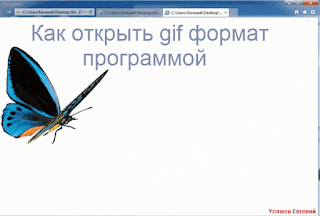 В выпадающем списке нажать по словосочетанию "выбрать программу" :
В выпадающем списке нажать по словосочетанию "выбрать программу" :
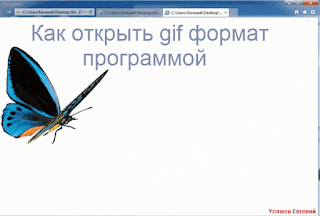
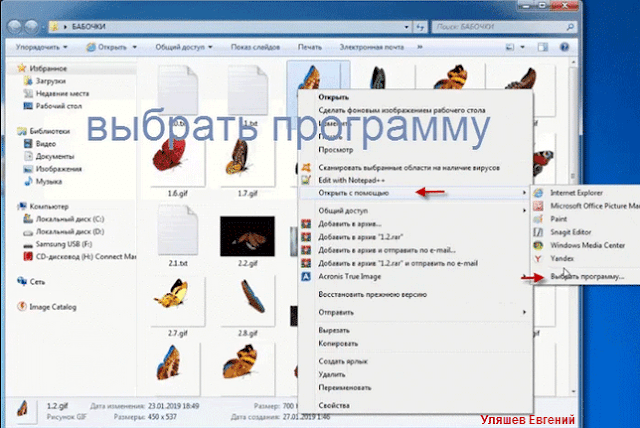
Далее нажать на ярлык яндекс браузера и кнопку "Ок" :
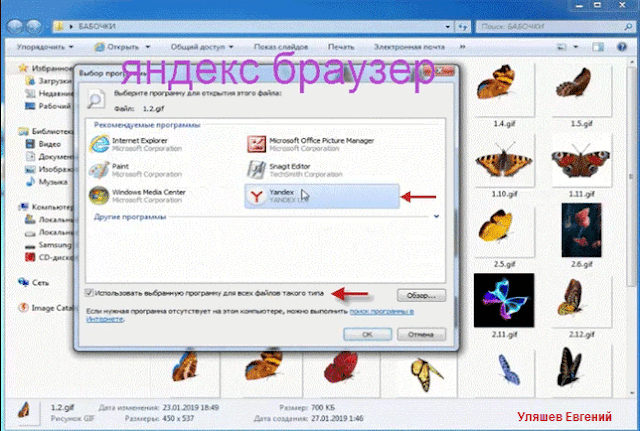
Теперь изображение будет всегда открываться в этом браузере, если конечно выставлена галочка в чек боксе использовать выбранную программу.
Точно также можно выбрать другой браузер,например, опера:
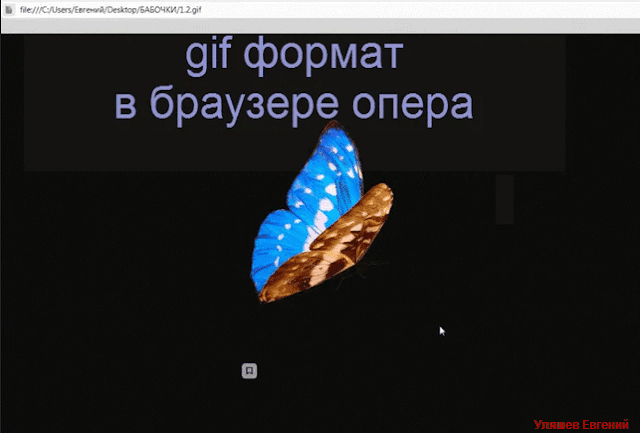
Если же интересующего браузера нет, то нужно самостоятельно указать путь к ярлыку, для этого в открывшемся окне нажать по словосочетанию другие программы или направленного вниз небольшого треугольника:
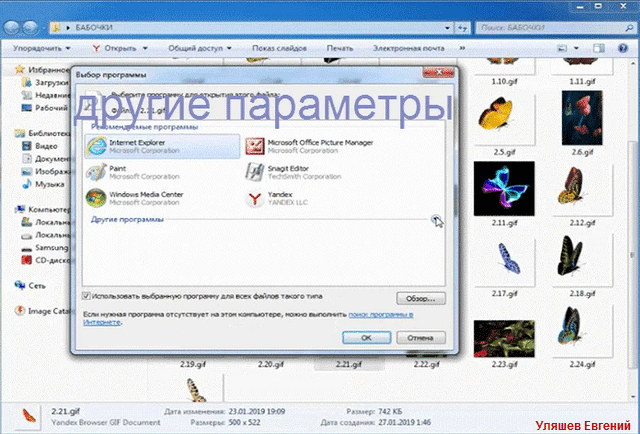
Далее нажать по кнопке обзор:
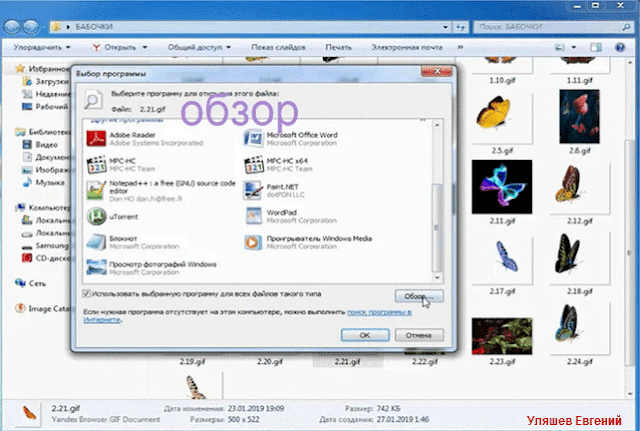
В этом случае путь к ярлыку ведет прямо на рабочий стол, но можно выбрать диск "С", где непосредственно располагаются все программы в папке Program Files или Program Files(86).
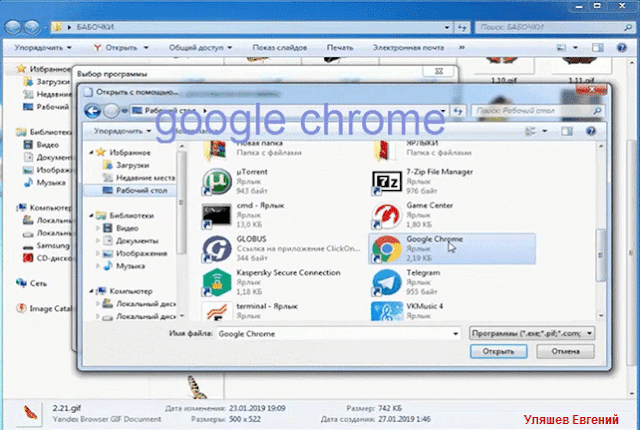
Осталось выставить галочку в чек боксе "Использовать выбранную программу...такого типа" и нажать Ок. Теперь изображения будут открываться в браузере гугл хром. Аналогично с другими браузерами.
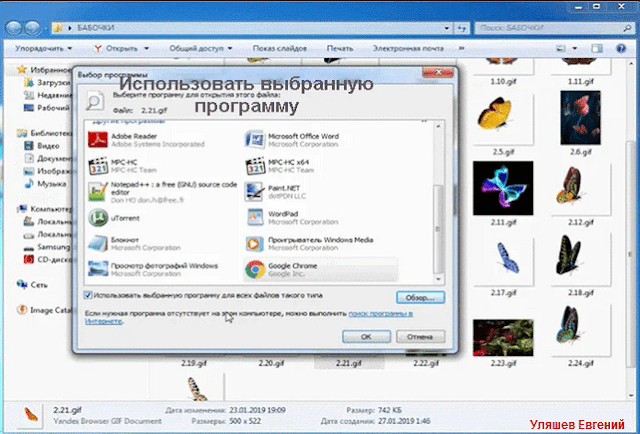
Можно использовать сторонние приложения, что мне более по душе. Есть множество программ, некоторые нерабочие, другие посложнее для понимания, поэтому я выбрал простенькую утилиту, называется 7gif. Ссылка для загрузки в низу страницы. Рабочая программа, отлично работает, не зависает, не занимает много места на системном диске. После загрузки и извлечения утилиты нужно установить ее, инсталляция происходит стандартным способом.
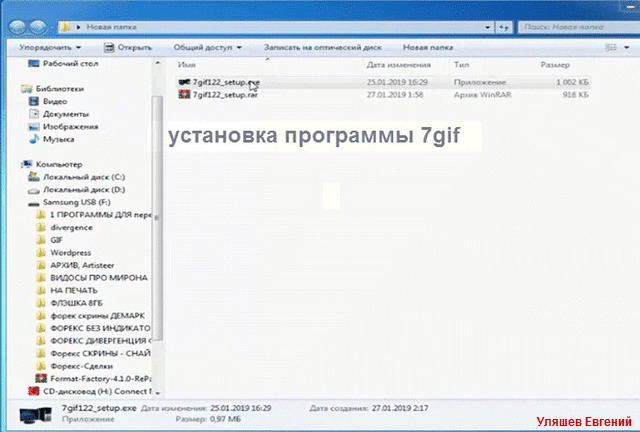
Единственная мелочь, при установке нужно выбрать подходящий язык, остальные галочки нужно убрать:
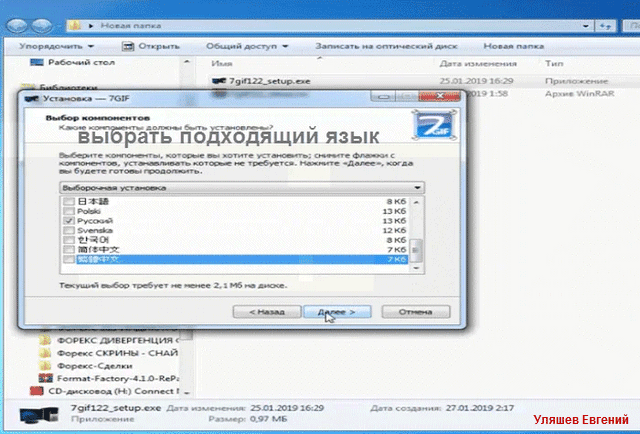
И последний шаг, опять через правую кнопку мыши кликнув по изображению гиф формата, выбрать по умолчанию значёк утилиты .
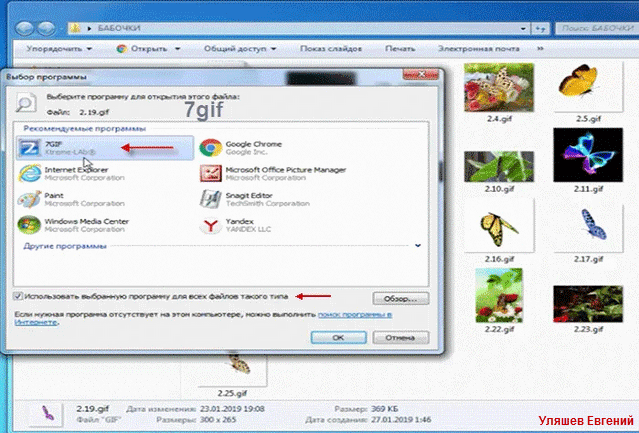
Теперь анимации будут открываться в программе 7gif. Настройки простые, разобраться с ними не будет стоить труда.
Как открыть Gif картинки программой 7gif :
Как открыть Gif картинки программой 7gif :
Весь софт, все приложения,утилиты и программы на данном сайте взяты из свободного доступа на просторах интернета и предназначены только для ознакомления. Я не являюсь разработчиком, не являюсь программистом, все права на программу принадлежат исключительно авторам, я не несу какой-либо ответственности за действия в дальнейшем, которые возможно будете производить с приложением и которые могут привести к негативному результату. Скачивая и устанавливая перепаковку, пользователь действует на свой страх и риск.
Загрузить 7gif с Яндекс Диска: скачать
Предыдущая статья: FileZilla приложение для разработчиков сайтов
Предыдущая статья: FileZilla приложение для разработчиков сайтов
Комментариев нет:
Отправить комментарий